Num mundo onde o streaming de música se tornou parte integrante do nosso dia a dia, é essencial encontrar a plataforma perfeita para atender às suas preferências musicais. Amazon Music e Spotify são dois grandes players na indústria de streaming de música, cada um oferecendo seus recursos exclusivos e extensas bibliotecas de música. Se você quiser fazer a mudança ou o processo para transferir Amazon Music para Spotify, você pode estar preocupado em perder suas playlists e faixas favoritas meticulosamente selecionadas.
No entanto, não tema! Neste artigo, orientaremos você através de um processo simples e eficiente para transferir sua biblioteca do Amazon Music para o Spotify, permitindo que você faça uma transferência perfeita. obtenha músicas da Amazon Music como MP3 e continue curtindo suas músicas favoritas sem perder o ritmo. Então, vamos mergulhar e garantir que sua música o acompanhe em sua jornada no Spotify!
Guia de conteúdo Parte #1: Como transferir músicas da Amazon para o Spotify online de duas maneirasParte #2: Como transferir músicas da Amazon para o Spotify gratuitamente: Android/iPhoneParte #3: A melhor maneira de transferir músicas da Amazon para o Spotify
Parte #1: Como transferir músicas da Amazon para o Spotify online de duas maneiras
Método nº 1: usando Soundiiz
Quando se trata de transferir o Amazon Music para o Spotify, uma solução popular é o Soundiiz. Soundiiz é uma plataforma de terceiros que permite migrar facilmente suas playlists, álbuns e faixas entre diferentes serviços de streaming de música, incluindo Amazon Música e Spotify.
Soundiiz oferece diversas vantagens na hora de transferir suas músicas. Em primeiro lugar, suporta uma ampla gama de plataformas musicais, tornando-o uma ferramenta versátil para entusiastas da música. Além do Amazon Music e do Spotify, o Soundiiz oferece suporte a serviços populares como Apple Music, YouTube Music, Tidal, Deezer e muito mais. Essa ampla compatibilidade garante que você possa alternar facilmente entre plataformas sem perder suas faixas favoritas.
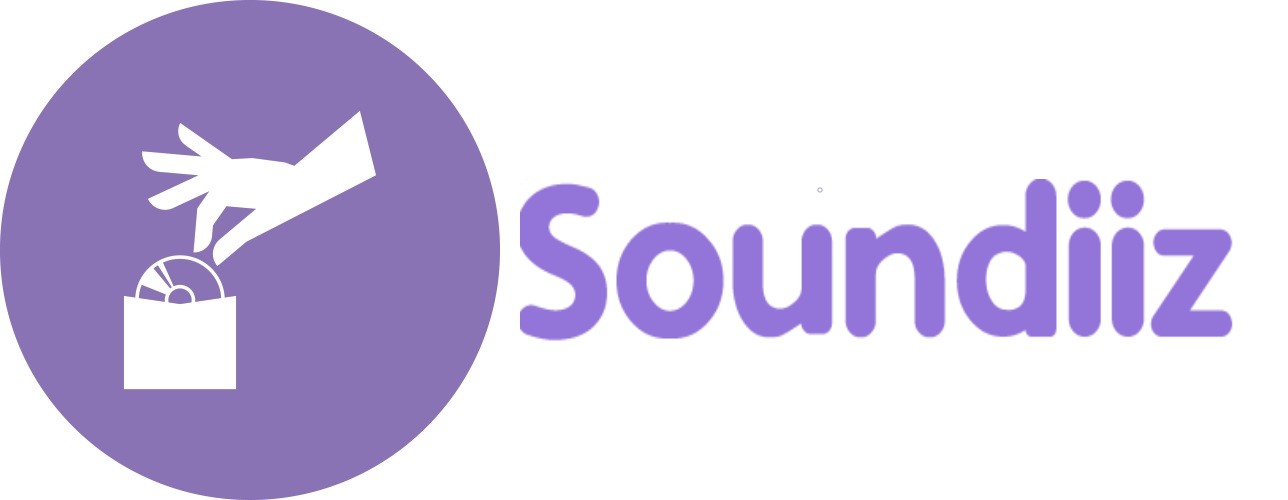
Aqui estão as etapas sobre como usar o Soundiiz:
- Acesse o site do Soundiiz e toque em “Iniciar de graça”.
- Escolha “Fazer login com o Google”, escolha “Amazon Music” na coluna da esquerda e clique em “Conectar”.
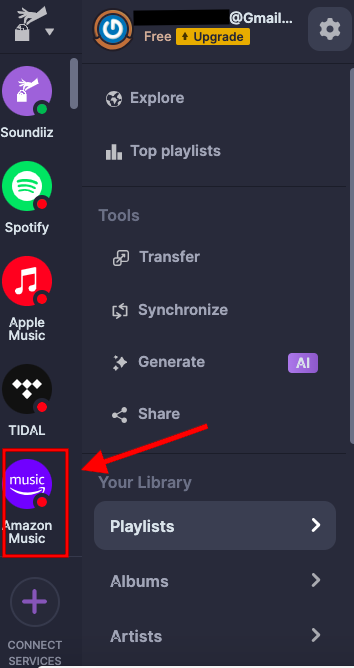
- Clique em “Entrar no Amazon Music” para escolher as músicas que deseja transferir.
- Confirme sua escolha e clique em “Transferir”.
- Em seguida, conecte sua conta do Spotify ao Soundiiz, então as músicas escolhidas no Amazon Music serão transferidas.
Prós:
- Versatilidade: Soundiiz oferece suporte a uma ampla variedade de plataformas de streaming de música, permitindo que você transfira sua biblioteca de música entre diferentes serviços sem esforço.
- Transferência de metadados: Soundiiz retém metadados importantes, como títulos de músicas, artistas, álbuns e listas de reprodução durante o processo de transferência. Isto garante uma transição perfeita e minimiza a necessidade de ajustes manuais na nova plataforma.
- Interface amigável: Soundiiz fornece uma interface amigável, tornando relativamente fácil para os usuários navegar e transferir suas músicas.
- Transferências em lote: Soundiiz permite transferir várias playlists, álbuns ou faixas de uma só vez, economizando tempo e esforço.
- Compatibilidade entre plataformas: Esteja você migrando do Amazon Music para o Spotify ou vice-versa, o Soundiiz oferece suporte a várias plataformas de streaming de música, proporcionando flexibilidade aos usuários.
Contras:
- Dependência de terceiros: Soundiiz não é um serviço oficial fornecido pela Amazon Music ou Spotify. Depender de uma ferramenta de terceiros significa que você depende de sua disponibilidade e compatibilidade com as plataformas.
- Recursos Premium: Embora o Soundiiz ofereça um plano gratuito, alguns recursos avançados podem exigir uma assinatura premium. Isso pode ser uma desvantagem para usuários que procuram funcionalidades abrangentes.
- Limitações potenciais: Devido a acordos de licenciamento e diferenças entre plataformas de música, pode haver limitações ocasionais ou problemas de compatibilidade com músicas ou álbuns específicos ao transferi-los através do Soundiiz.
- Experiência do usuário: Embora o Soundiiz se esforce para fornecer uma interface amigável, alguns usuários ainda podem achar o processo de transferência de música entre plataformas complexo ou confuso.
- Privacidade e segurança de dados: Ao usar um serviço de terceiros como o Soundiiz, é importante considerar as implicações de privacidade e segurança de dados. Certifique-se de revisar e compreender a política de privacidade do Soundiiz antes de usar a plataforma.
Método #2: Usando o TuneMyMusic
Se você está procurando um método alternativo para transferir Amazon Music para o Spotify, TuneMyMusic é uma opção confiável. TuneMyMusic é uma plataforma online fácil de usar, projetada para facilitar transferências contínuas de música entre vários serviços de streaming, incluindo Amazon Music e Spotify.
Aqui está como fazer:
1º Passo : Inicie TuneMyMusic.com e toque no botão "Vamos começar".
- Escolha “Amazon Music” como fonte, faça login em sua conta Amazon Music e clique em “Permitir”.
- Escolha as músicas que deseja transferir após conectar-se ao Amazon Music.
- Toque em “Escolher destino” e escolha Spotify.
- Clique em "Iniciar transferência".
Prós:
- Processo simples: TuneMyMusic oferece um processo simples e direto para transferir sua biblioteca de música. A interface intuitiva da plataforma facilita a navegação e o início da transferência.
- Transferências em massa: TuneMyMusic permite que você transferir várias playlists do Spotify para o Apple Music, álbuns ou faixas de uma só vez. Esse recurso economiza tempo e esforço, especialmente se você tiver uma extensa coleção de músicas.
- Preservação de metadados: TuneMyMusic garante que metadados importantes, como títulos de músicas, artistas, álbuns e playlists, sejam transferidos com precisão para o Spotify. Essa atenção aos detalhes garante que sua biblioteca de música permaneça organizada e consistente.
Contras:
- Confiança de terceiros: TuneMyMusic é um serviço independente e sua disponibilidade e compatibilidade podem depender de fatores externos fora de seu controle.
- Limitações e Erros: Devido a diferenças nos acordos de licenciamento e restrições técnicas entre plataformas de música, certas músicas ou álbuns podem não estar disponíveis para transferência ou podem ocorrer erros ocasionais no processo de transferência.
- Privacidade e Segurança: Tal como acontece com qualquer serviço de terceiros, é crucial rever a política de privacidade do TuneMyMusic e garantir que os seus dados pessoais são tratados de forma segura.
Parte #2: Como transferir músicas da Amazon para o Spotify gratuitamente: Android/iPhone
Usando FreeYourMusic
Outro método para transferir Amazon Music para Spotify gratuitamente é usar FreeYourMusic. FreeYourMusic é um serviço popular especializado na transferência de bibliotecas de música entre diferentes plataformas de streaming, incluindo Amazon Music e Spotify.
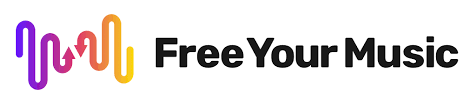
Siga as etapas abaixo para transferir Amazon Music para Spotify:
1º Passo : Inicie o FreeYourMusic em seu telefone Android ou iPhone e selecione "Amazon Music".
- Em seguida, selecione “Spotify” como destino.
- Escolha as músicas que você deseja transferir do Amazon Music para o Spotify.
- Clique no botão "Transferir" para começar a transferir músicas do Amazon Music para o Spotify.
Prós:
- Interface amigável: FreeYourMusic fornece uma interface simples e intuitiva, tornando mais fácil para os usuários navegar e transferir suas coleções de músicas.
- Amplo suporte de plataforma: FreeYourMusic oferece suporte a uma ampla variedade de plataformas de streaming de música, garantindo compatibilidade com vários serviços. Isso lhe dá flexibilidade para alternar entre plataformas sem perder suas faixas favoritas.
- Precisão da lista de reprodução: FreeYourMusic se preocupa em garantir transferências precisas da lista de reprodução, incluindo ordem das faixas e metadados. Isso significa que suas playlists estão ativadas Spotify serão muito semelhantes aos que você tinha no Amazon Music, proporcionando uma transição perfeita.
- Múltiplas opções de transferência: FreeYourMusic oferece múltiplas opções de transferência, permitindo que você escolha se deseja transferir todas as suas músicas ou listas de reprodução, álbuns ou faixas específicas.
Contras:
- Recursos Premium: FreeYourMusic oferece planos gratuitos e premium. Alguns recursos avançados, como a transferência de playlists com mais de 100 faixas, podem exigir uma assinatura premium.
- Possíveis Limitações: Devido a acordos de licenciamento e restrições técnicas, determinadas músicas ou álbuns podem não estar disponíveis para transferência entre plataformas.
Parte #3: A melhor maneira de transferir músicas da Amazon para o Spotify
Se você deseja uma maneira mais confiável e abrangente de transferir o Amazon Music para o Spotify, recomendamos o uso do Amazon Music Unlocker. Desbloqueador de músicas da Amazon é um programa de software que permite baixar faixas e playlists do Amazon Music em formato MP3. Depois de ter sua música no formato MP3, você pode transferi-la facilmente para o Spotify.
Download grátis Download grátis
Aqui estão alguns dos benefícios de usar o Amazon Music Unlocker:
- É uma maneira confiável e abrangente de transferir Amazon Music para Spotify.
- Ele permite que você baixe suas músicas no formato MP3, para que você possa mantê-las mesmo se cancelar sua assinatura do Amazon Music.
- É fácil de usar.
Aqui estão os passos para usar a ferramenta:
- Baixe, instale e inicie o aplicativo Amazon Music Unlocker em seu dispositivo.
- Dentro do aplicativo, localize e clique no botão “Abra o Amazon Web Player "Botão.
- Uma vez direcionado ao player online da Amazon, faça login usando as credenciais da sua conta Amazon.
- Navegue até a lista de reprodução desejada que contém as músicas que você deseja converter.
- Para adicionar todas as músicas da playlist à lista de conversão, basta clicar no botão azul “+ ”Símbolo. Alternativamente, você pode arrastar e soltar o título da lista de reprodução no símbolo azul. Para músicas individuais, arraste o próprio título da música para o símbolo azul “+” para adicioná-las à lista de conversão.
- Escolha o formato de saída desejado para os arquivos convertidos. As opções incluem MP3, M4A, FLAC ou WAV. Além disso, especifique a pasta de destino onde os arquivos convertidos serão salvos.
- Selecione as músicas específicas que deseja converter e clique no botão “Converter ”Para iniciar o processo de conversão. O aplicativo começará a converter as músicas selecionadas de acordo.

Depois de ter as músicas com você, você pode transferir o Amazon Music para o Spotify agora como arquivos locais. Veja como fazer isso:
- Abra o aplicativo Spotify no seu computador. Certifique-se de ter a versão mais recente do Spotify instalada.
- Vá para o canto superior esquerdo da janela do Spotify e clique em “Editar " (Windows) ou "Spotify " (Mac). No menu suspenso, selecione “Preferencias. "
- Na janela Preferências, role para baixo até “Ficheiros locais " seção. Alterne a chave ao lado de “Mostrar arquivos locais ”Para ativar este recurso. Isso permite que o Spotify detecte e exiba seus arquivos de música locais.
- Clique em "Adicionar uma fonte ”Para especificar a localização de seus arquivos de música locais. Você pode optar por adicionar uma pasta inteira ou selecionar pastas específicas onde suas músicas estão armazenadas. Clique em “OK " confirmar.
- O Spotify agora irá verificar as pastas especificadas em busca de arquivos de música locais. Pode demorar alguns instantes dependendo do tamanho da sua biblioteca.
- Assim que o processo de digitalização for concluído, você poderá encontrar seus arquivos de música locais na seção “Ficheiros locais ”Seção na barra lateral do Spotify no lado esquerdo do aplicativo. Para acessar e reproduzir seus arquivos de música locais, você pode navegar por artista, álbum ou título da música na seção “Arquivos locais”. Você também pode criar listas de reprodução e adicionar arquivos de música locais a elas.
- Se você quiser sincronize seus arquivos de música locais com seu dispositivo móvel, certifique-se de que seu computador e dispositivo móvel estejam conectados à mesma rede Wi-Fi. No aplicativo móvel Spotify, vá para “Configurações "E ative o"Mostrar arquivos locais ”Opção. Seus arquivos de música locais estarão disponíveis para reprodução no seu dispositivo móvel.
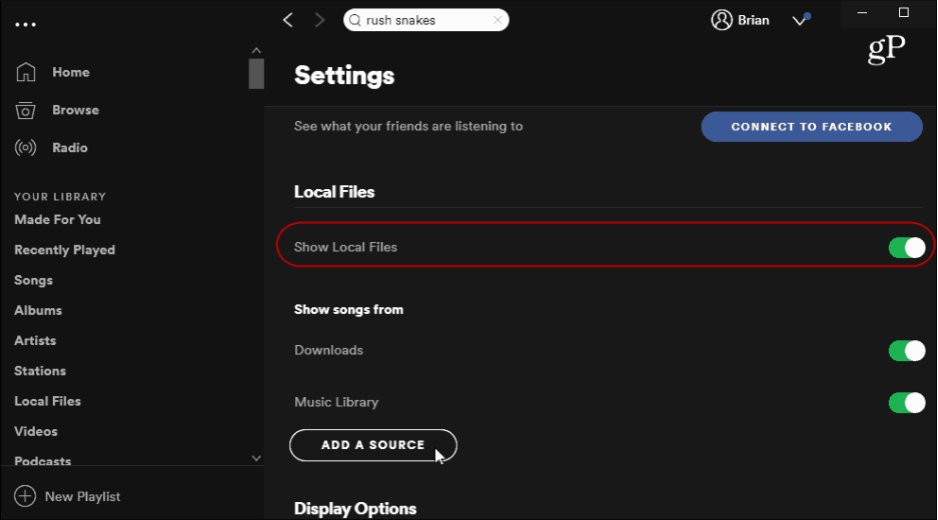
As pessoas também leram Baixar Amazon Music to Computer: 2024 Ultimate Guide Como baixar Amazon Music para iPhone: um guia passo a passo
Se você está procurando uma maneira de transferir seu Amazon Music para o Spotify, é altamente recomendável usar o Amazon Music Unlocker. É a melhor maneira de garantir que você possa manter sua biblioteca de música mesmo se mudar de serviço de streaming de música.
Escrito por Rosie
Última atualização: 2023-07-13